Ein zeitgesteuertes Ereignis ist gut, um zu einem bestimmten Zeitpunkt aus dem Ruhezustand oder Standby aufzuwecken!
1.) ... Aktivieren oder Deaktivieren von Wake-Timern in den Energieoptionen!
2.) ... Anzeigen aktiver Weck-Timer unter Windows 11, 10, 8.1, ... und MS Server 2022, ... !
1.) Aktivieren oder Deaktivieren von Wake-Timern in den Energieoptionen!
1. Öffnen Sie wie hier beschrieben: ►► Erweiterte Energieeinstellungen eines Energiesparplans
2. Erweitern Sie "Energie sparen" und "Zeitgeber zur Aktivierung zulassen" (Wake-Timer) .
Wählen Sie Aktivieren oder Deaktivieren (ist die Standardeinstellung für Batteriebetrieb) oder nur wichtige Weck-Timer (ist die Standardeinstellung wenn das Gerät am Netz ist)
3. Danach einfach auf OK oder Übernehmen
( ... siehe Bild-1 Punkt 1 und 2)
PS:
Sie aktivieren oder deaktivieren zeitgesteuerte Ereignisse die den PC aus dem Ruhezustand oder Schlafmodus bringen, gerade an mobilen Geräten kann es bei Problemen mit der Akkulaufzeit sehr hilfreich sein, dann braucht man auch keine ►► Energie Optimierungs Tool wie Auto-Power-Options!
3. Danach einfach auf OK oder Übernehmen
( ... siehe Bild-1 Punkt 1 und 2)
PS:
Sie aktivieren oder deaktivieren zeitgesteuerte Ereignisse die den PC aus dem Ruhezustand oder Schlafmodus bringen, gerade an mobilen Geräten kann es bei Problemen mit der Akkulaufzeit sehr hilfreich sein, dann braucht man auch keine ►► Energie Optimierungs Tool wie Auto-Power-Options!
| (Bild-1) Zeitgeber für Aktivierung aktivieren und deaktivieren! |
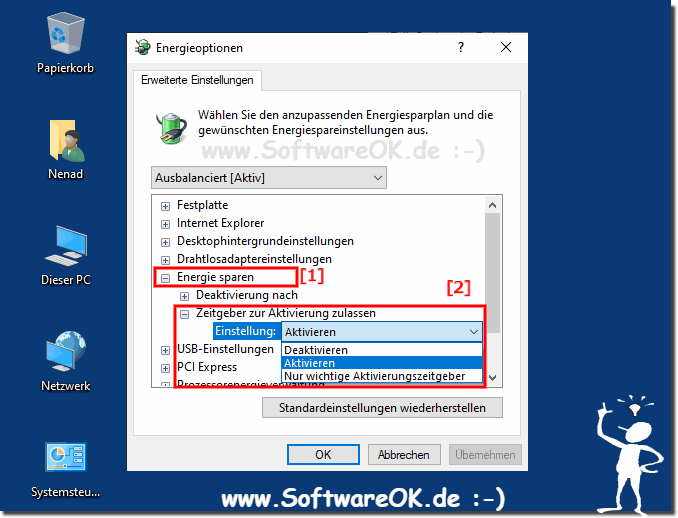 |
2.) Anzeigen aktiver Weck-Timer unter Windows 10, 8.1, ... und MS Server 2019, ... !
1. Starten Sie bitte ►► Die Eingabeaufforderung im Administrativen Modus2. Führen Sie einfach den Befehl: powercfg -waketimers aus
| (Bild-2) Weck-Timer unter Windows 10, 8.1, ... und MS Server 2019 |
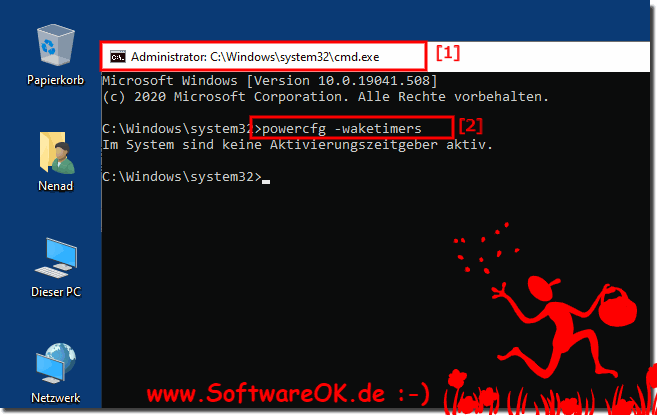 |
Ein Weck-Timer ist ein zeitgesteuertes Ereignis, das den PC zu einem bestimmten Zeitpunkt aus dem Ruhezustand weckt. Beispielsweise wurde eine Aufgabe im Taskplaner mit dem Kontrollkästchen "Computer zum Ausführen dieser Aufgabe aktivieren" festgelegt.
